制作简单的海报可以利用WPS Word文档,插入用彩色图片作为背景水印,配上文字等内容即可,具体操作如下。
工具/原料
华硕灵耀S
Windows10
WPS2019
方法/步骤
1
打开WPS新建Word文档,在插入菜单下点“水印”的下拉箭头选择“添加自定义水印”。
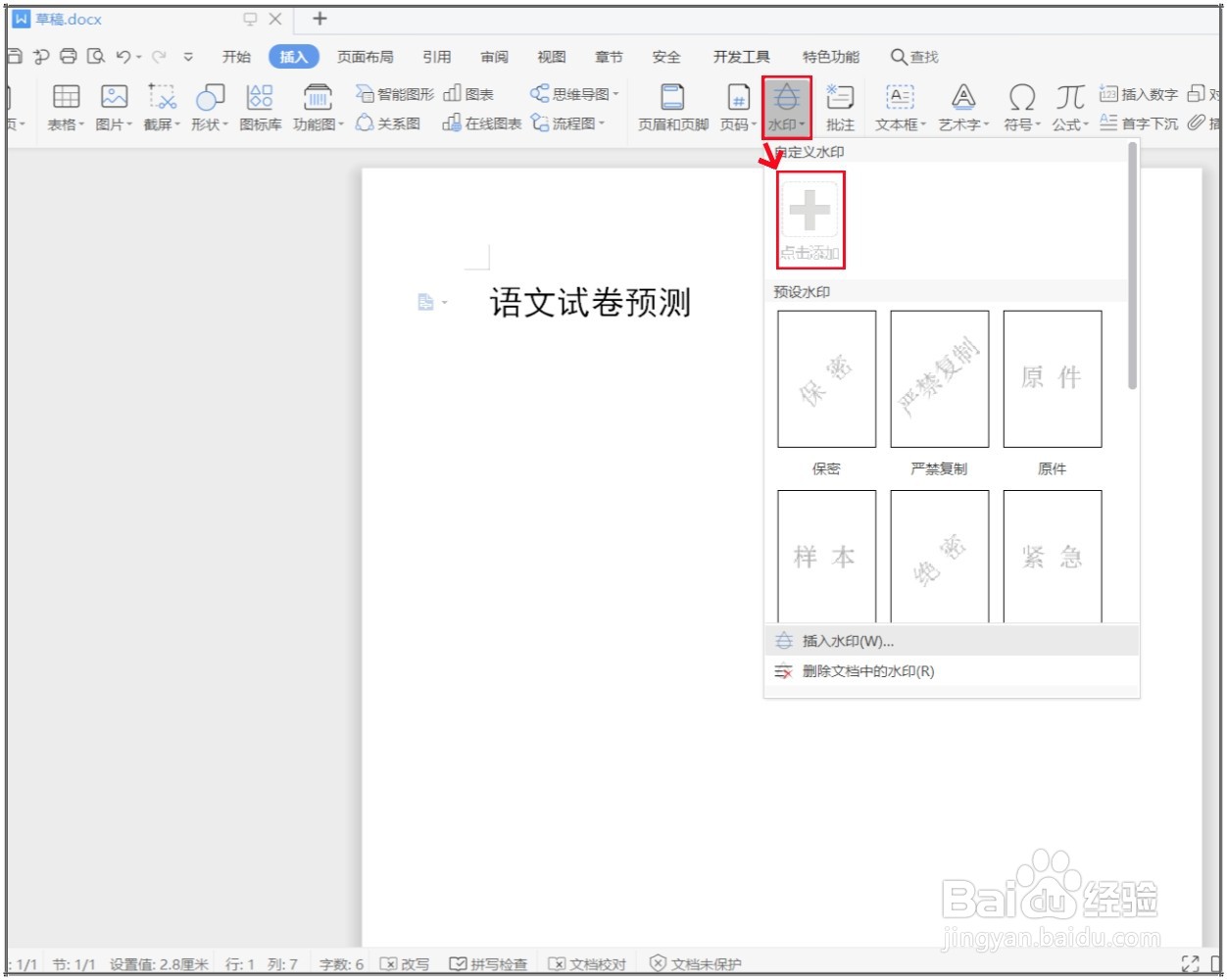
2
在水印设置页面勾选图绵板陕片水印,单击“选择图片”打开并使用电脑里存好的图片作为水印。
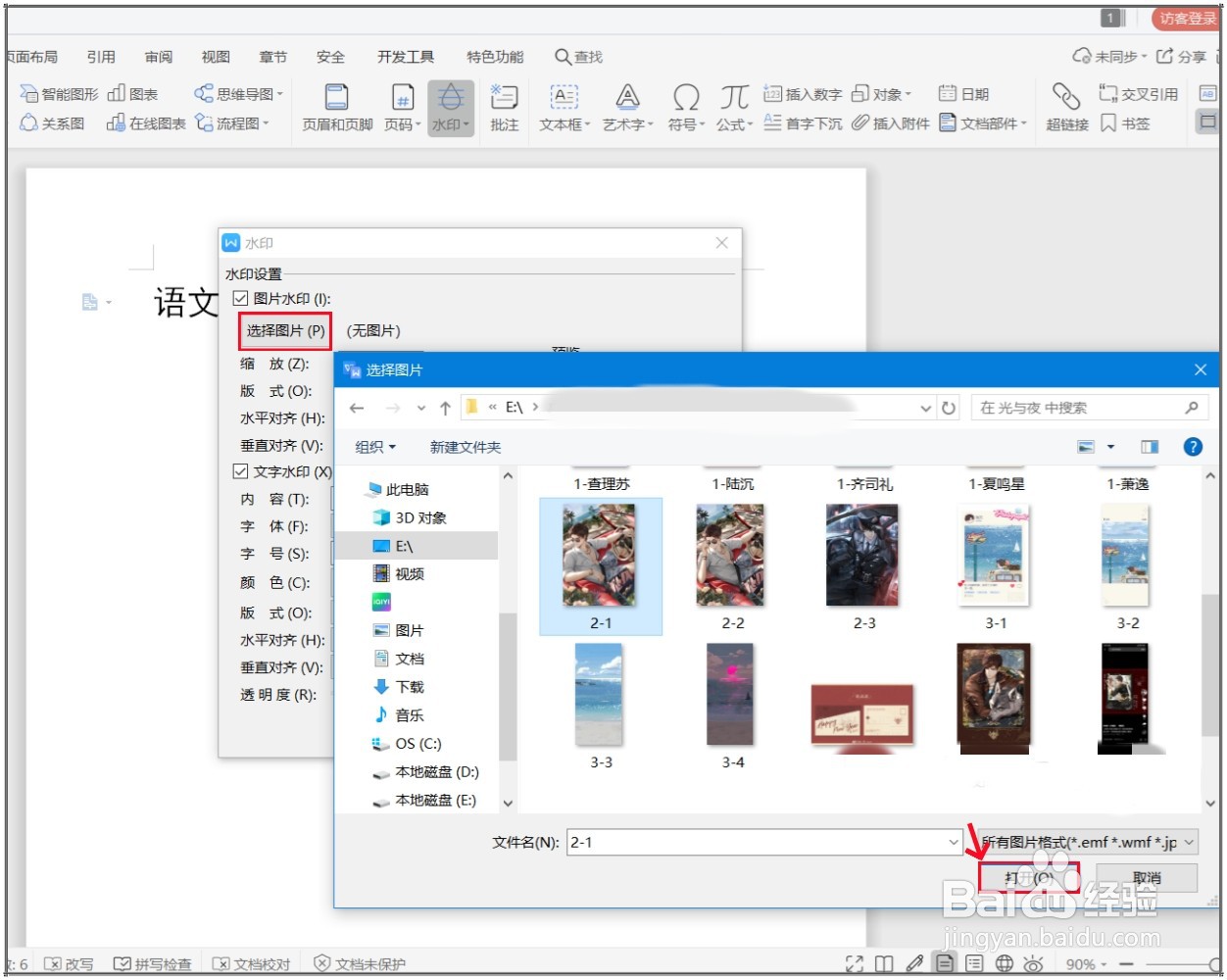
3
可以先默认番轿自动缩放,勾选后面的“冲蚀”,也可以再加点文字水印,预览效果后确定。
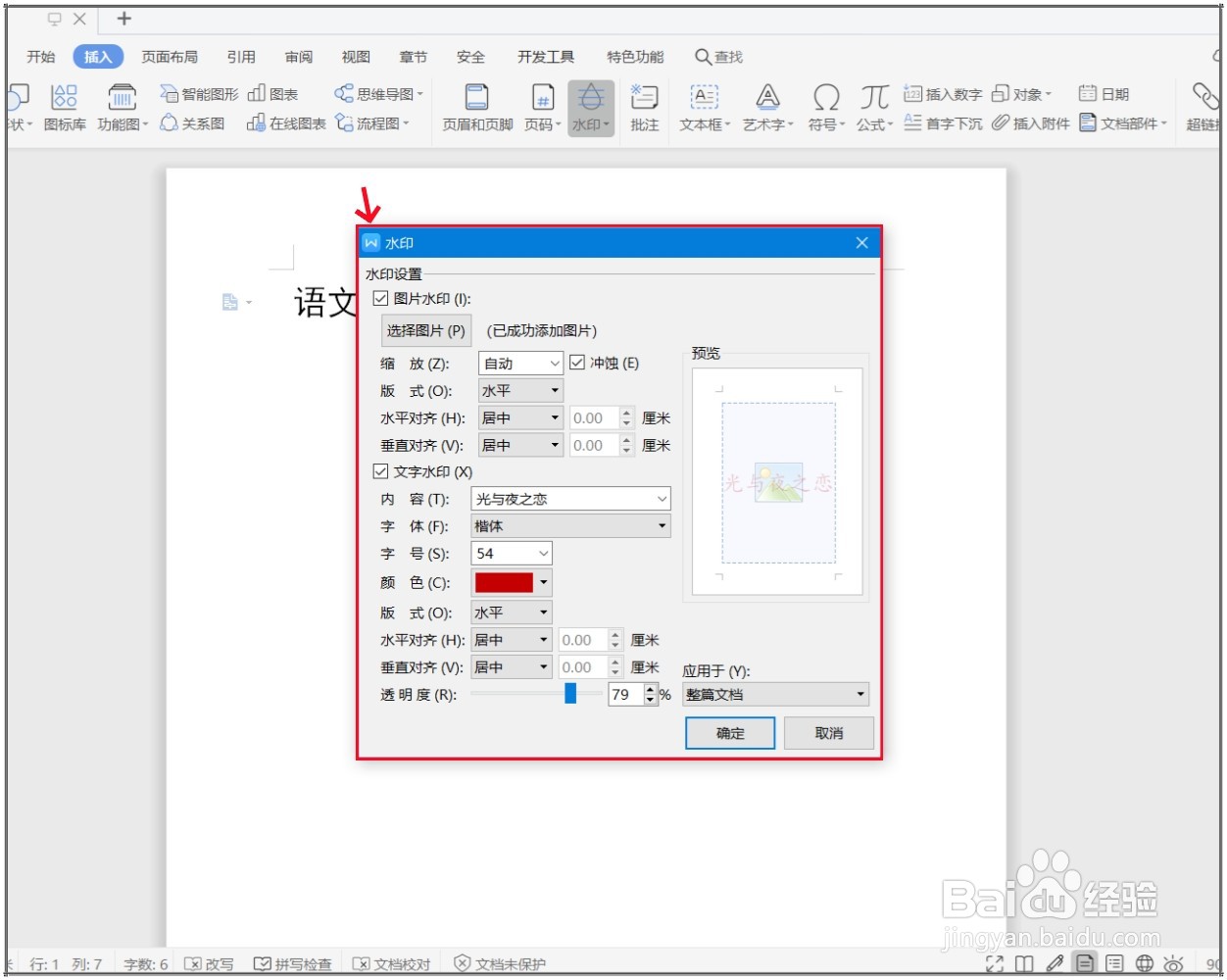
4
再次点击打开水印的下拉菜单,单击上一步添加好的自定义水印即可应用到当前文档爹板。
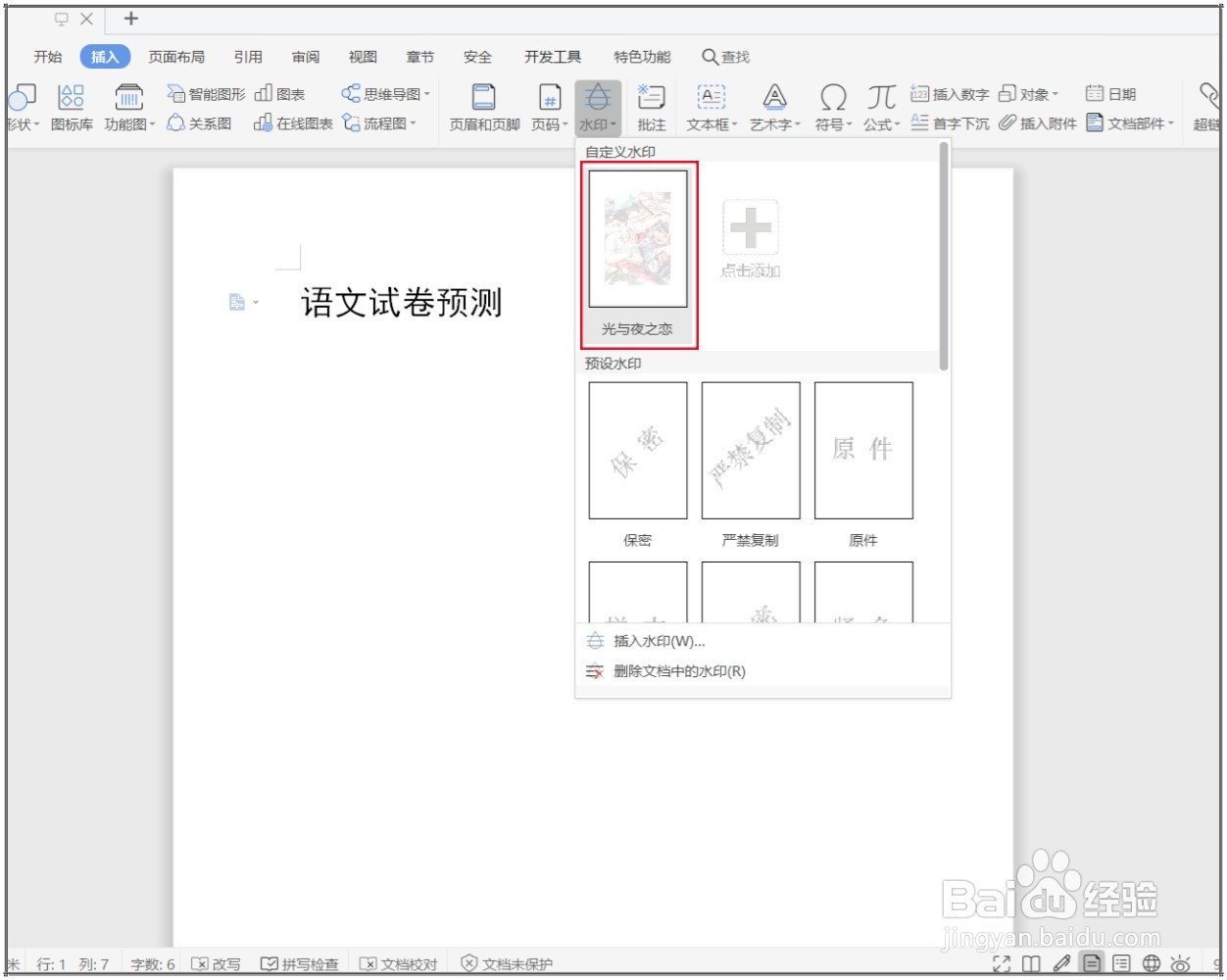
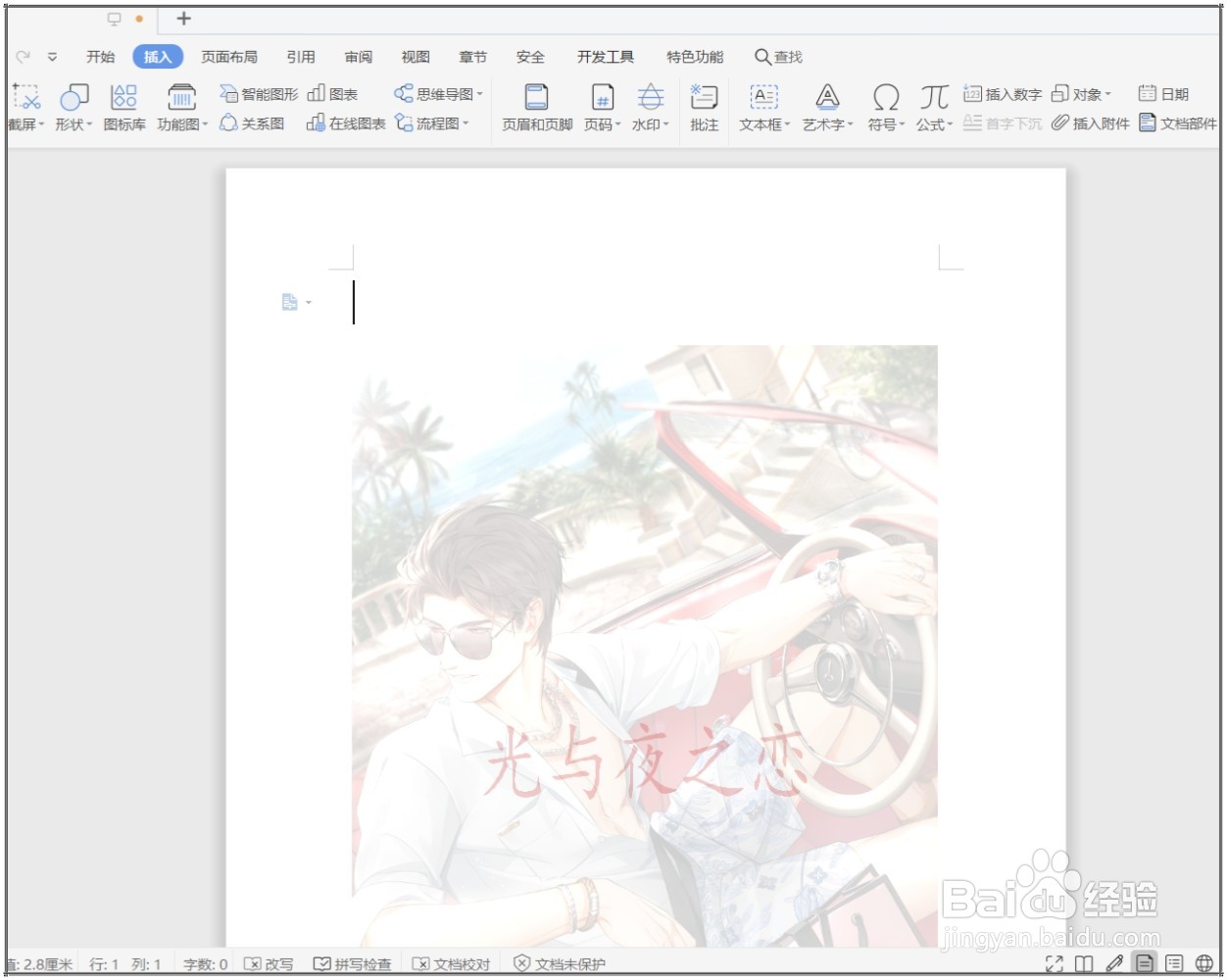
5
如果想完全平铺整个文档,右击自定义水印选择“编辑水印”,增加缩放百分值慢慢调试。
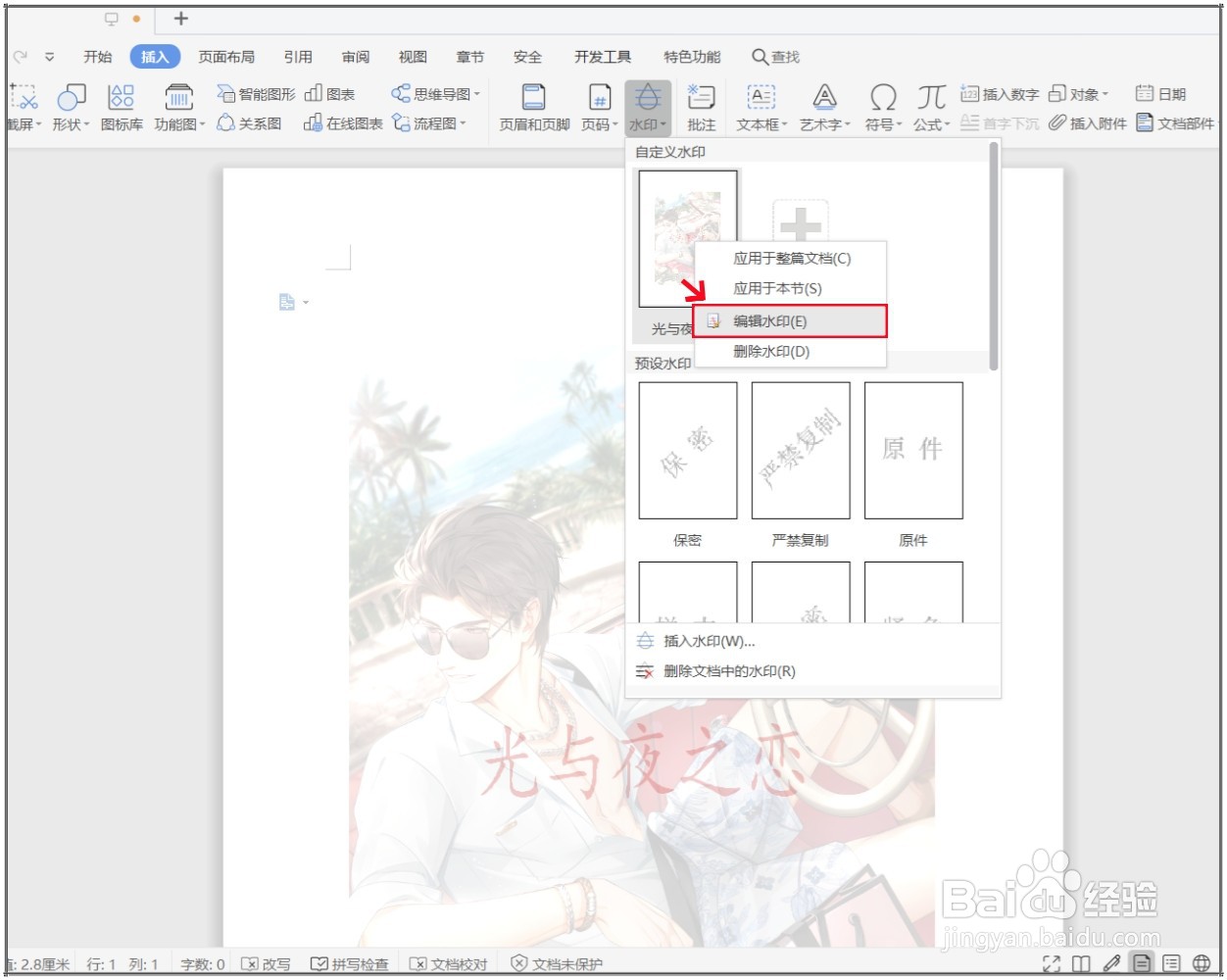
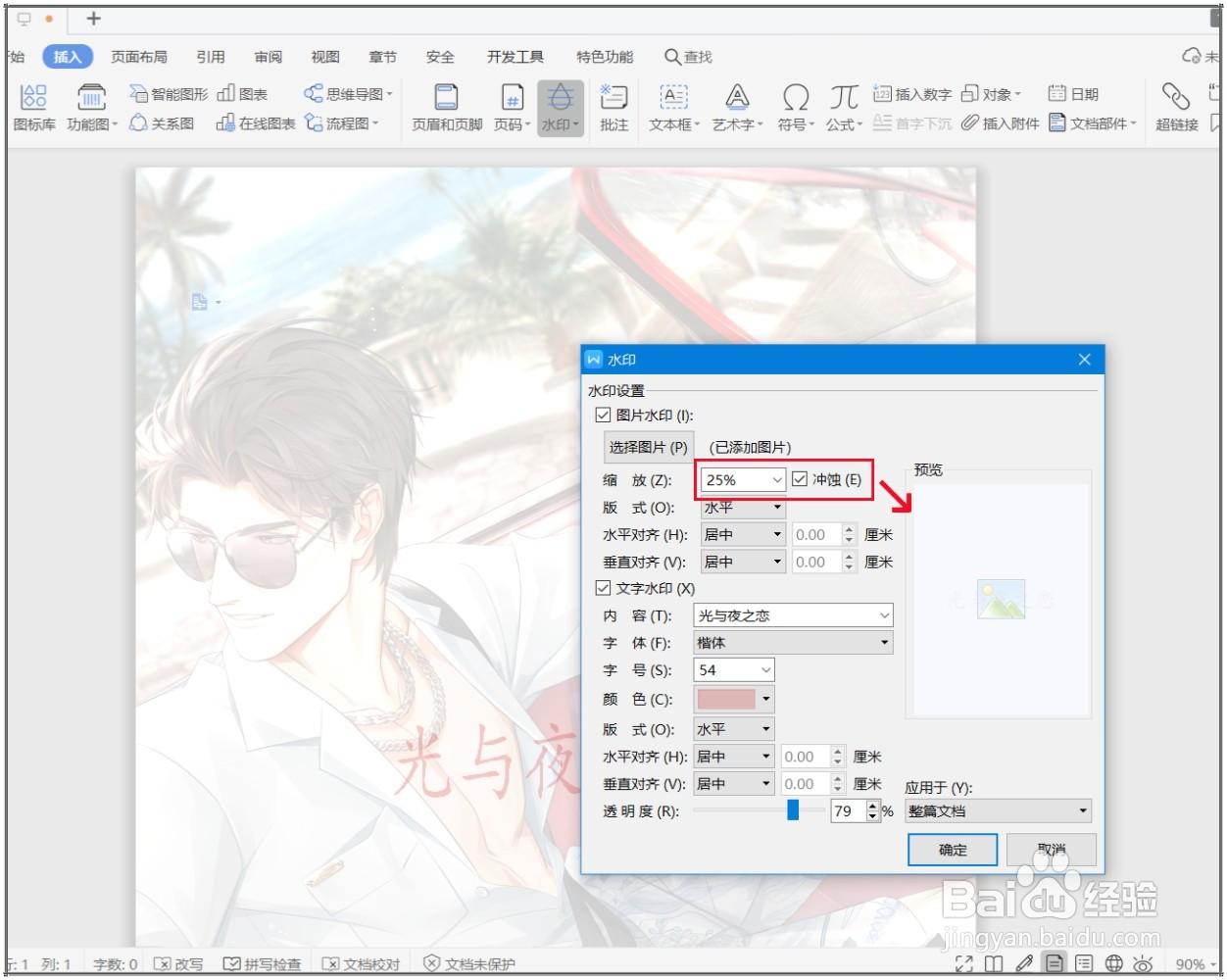
6
最后调整下透明度,添加想要的标题、字幕等内容,点左上角“打印预览”可以看下效果再彩印出来。
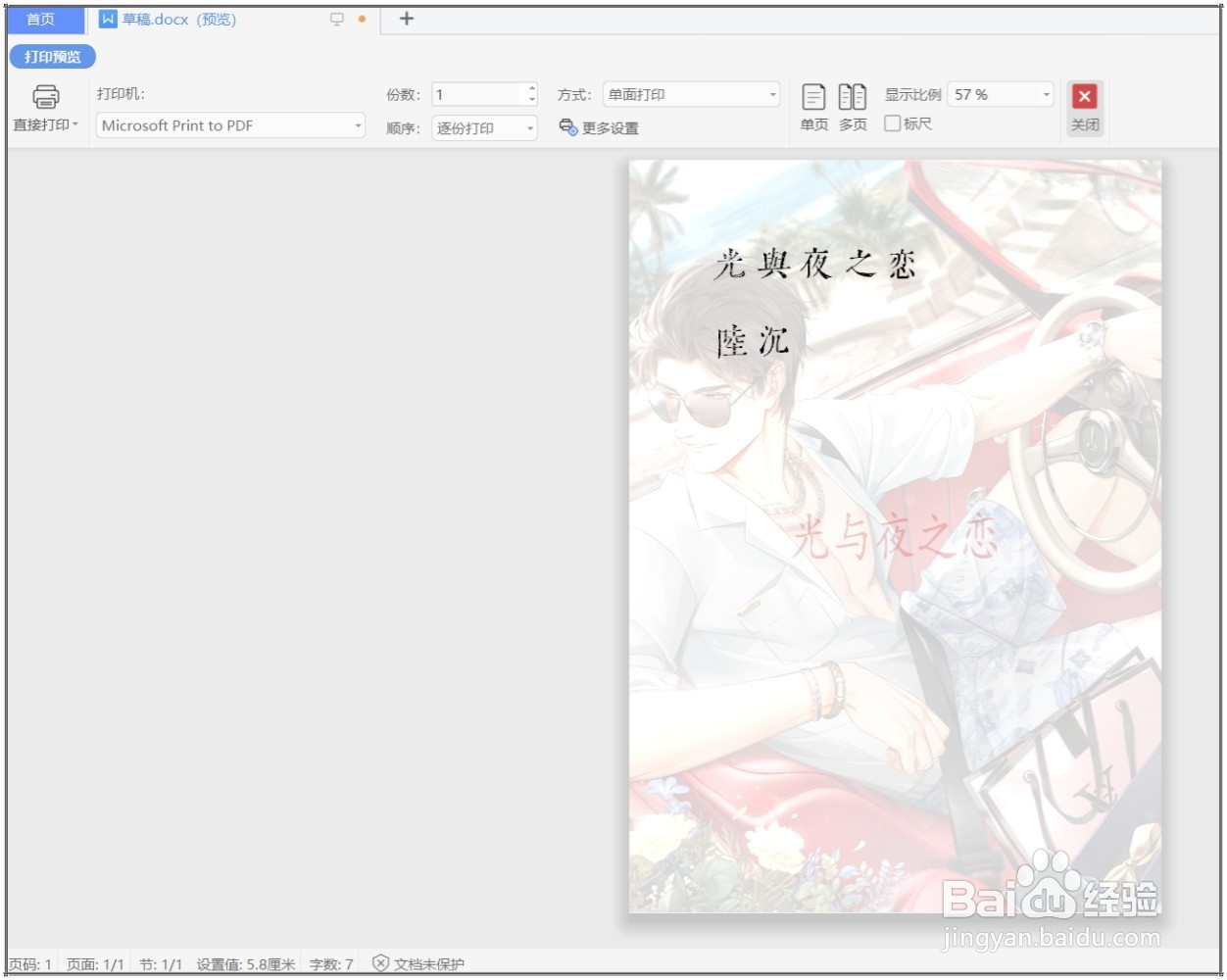 END
END注意事项
图片水印不勾选冲蚀就是使用原始图片的色彩,可以自己操作看下效果。
温馨提示:经验内容仅供参考,如果您需解决具体问题(尤其法律、医学等领域),建议您详细咨询相关领域专业人士。免责声明:本文转载来之互联网,不代表本网站的观点和立场。如果你觉得好欢迎分享此网址给你的朋友。转载请注明出处:https://www.i7q8.com/computer/185681.html

 微信扫一扫
微信扫一扫  支付宝扫一扫
支付宝扫一扫 
